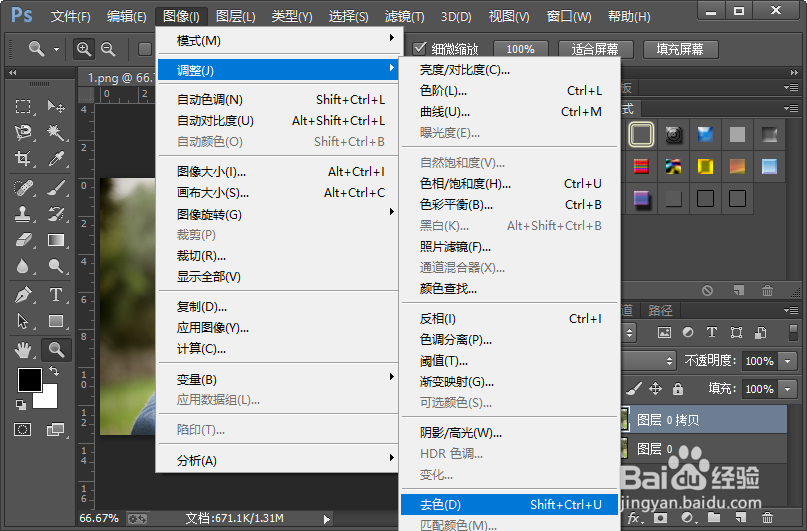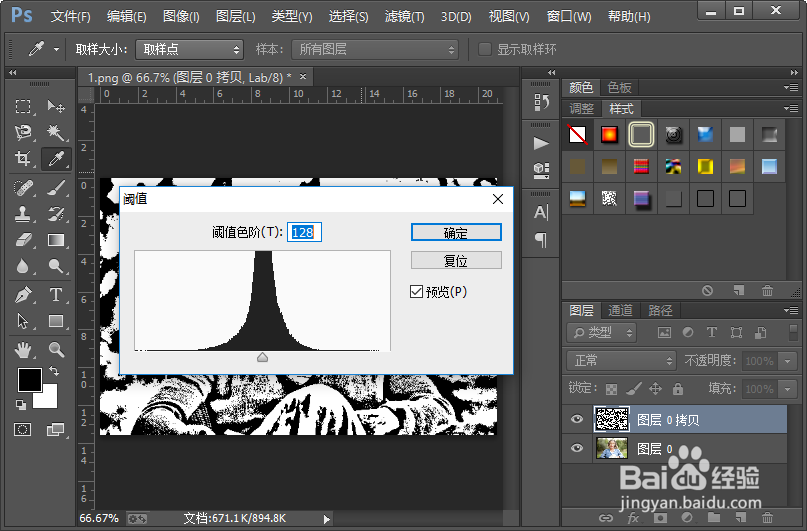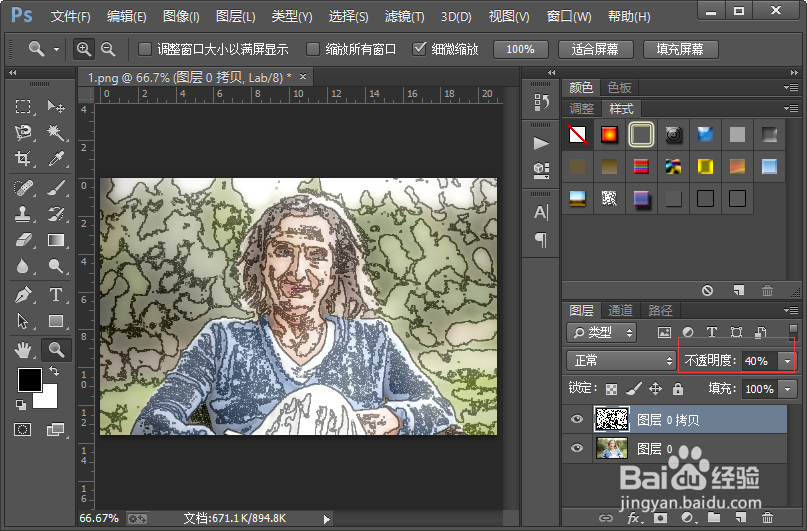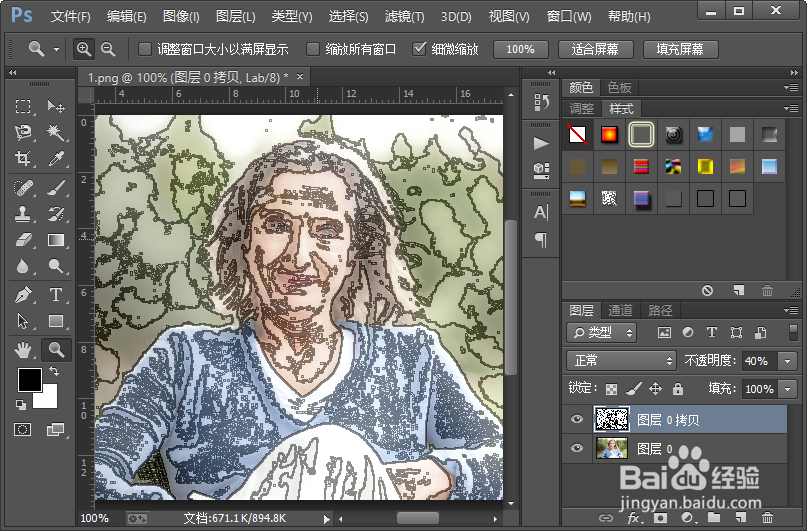如何制作人像图片的版画效果
1、我们打开我们电脑里面的ps这款设计软件之后,打开一张想要制作版画效果的人像图片。
2、接下来我们复制图片图层。然后我们执行图像-调整-去色命令,对当前图片图层进行去色处理。
3、执行滤镜-其他-高反差保留命令,高反差保留的半径,我们设置为8.0像素就可以了。
4、接下来我们执行图像-调整-阈值命令,阈值的阈值色阶我们设置为128就可以了。
5、接着我们执行图像-模式-Lab颜色命令,把图片的颜色模式改为Lab颜色模式,紧接着我们选择不合并。
6、执行滤镜-风格化-查找边缘命令,使得当前图层的纹理更显眼一些。
7、然后我们把当前图层的不透明度改为40%。这样我们就制作好了人像图片的版画效果,小伙伴们你们学会了吧,赶紧自己制作一下试试吧。
声明:本网站引用、摘录或转载内容仅供网站访问者交流或参考,不代表本站立场,如存在版权或非法内容,请联系站长删除,联系邮箱:site.kefu@qq.com。
阅读量:74
阅读量:53
阅读量:44
阅读量:62
阅读量:43